笔记本搜不到无线网络,本文教您笔记本搜不到无线网络怎样办
Windows 7,中文名称视窗7,是由微软公司(Microsoft)开发的操作系统,内核版本号为Windows NT 6.1。Windows 7可供家庭及商业工作环境:笔记本电脑 、平板电脑 、多媒体中心等使用。和同为NT6成员的Windows Vista一脉相承,Windows 7继承了包括Aero风格等多项功能,并且在此基础上增添了些许功能。
传统意义上,我们的电脑一般都是使用 网线 来实现上网的功能的,而后来随着科学技术的不断发展和进步,渐渐地出现了无线网络,只要我们的笔记本连上WIFI便能够实现上网的功能了,下面,小编给大家分享笔记本搜不到无线网络的处理经验。
如今,笔记本电脑体积越来越小,便携性越来越好,功能也越来越强大,渐渐代替台式电脑成为人们心目中的理想上网设备。无论是在家中还是在公司使用,只要有无线网的地方都可以使用,无需连接网线。下面,小编给大家讲解笔记本搜不到无线网络的技巧。
笔记本搜不到无线网络怎么办
出现这个问题有三种情况:
一是无线网络开关没有打开;
二是所在区域没有无线网络(这种可能比较小);
三是无线AP未启用或者无线功能被禁用。
综合上述的三种原因,其中第一和第三比较有可能,下面,就来着重谈谈这两种情形的解决方案吧。
一、开启无线网络控制开关
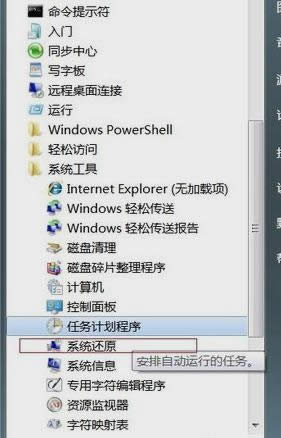
搜不到网络载图1
笔记本都会有一个控制无线网络的小开关,不知道的朋友可以试着在电脑四周找一下,看看自己无线网络开关有没有开启。如果是关闭的状态,笔记本当然搜索不到无线信号。只需要轻轻拨动开关,重新回到无线网络搜索即可。
二、电脑设置,启用无线功能
1.右键单击计算机—管理—服务和应用服务—服务。
2.在右侧找到“Wireless Zero Configuration”,双击。
3.将“启动类型”改为“自动”,单击“应用”;
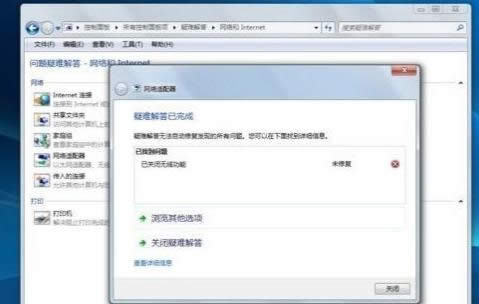
搜不到网络载图2
4.单击“服务状态”下面的“启动”,点击“确定”;
较为复杂一点的是第二种解决办法,只要不是无线网卡设备的损坏,它基本上就可解决大家的问题。
以上就是记本搜不到无线网络的处理经验。
Windows 7简化了许多设计,如快速最大化,窗口半屏显示,跳转列表(Jump List),系统故障快速修复等。Windows 7将会让搜索和使用信息更加简单,包括本地、网络和互联网搜索功能,直观的用户体验将更加高级,还会整合自动化应用程序提交和交叉程序数据透明性。